「スマホで文字を打つのが遅い」
「キーボードの文字が小さくて押しづらい」
「もっと早く文字を入力したい」
こんな悩みを解決してくれるのが、フリック入力という方法です。
日本のスマートフォンユーザーの多くが使っている入力方法で、慣れると驚くほど早く文字を打てるようになります。
この記事では、Androidスマートフォンでフリック入力を設定する方法を、スマホが苦手な人でもわかるように、ステップごとに詳しく解説していきます。
フリック入力ってなに?

基本的な仕組み
フリック入力とは、スマートフォンの画面上で指を滑らせて文字を入力する方法のことです。
「フリック」は英語で「はじく」という意味で、指で画面をはじくような動作で文字を入力します。
従来の入力方法との違い
従来のタップ入力(ケータイ打ち):
- 「あ」を1回押す→「あ」
- 「あ」を2回押す→「い」
- 「あ」を3回押す→「う」
フリック入力:
- 「あ」のキーを右にスライド→「い」
- 「あ」のキーを上にスライド→「う」
- 「あ」のキーを左にスライド→「え」
- 「あ」のキーを下にスライド→「お」
説明:
フリック入力では、1つのキーから5つの文字(あ行なら「あいうえお」)を一度の動作で入力できます。
例:
「こんにちは」と入力する場合、タップ入力では15回ボタンを押す必要がありますが、フリック入力なら5回の動作で済みます。
フリック入力の配置を覚えよう
フリック入力では、各キーの周りに文字が配置されています:
う
え あ い
お
この配置は、すべての行で同じパターンです:
- 右: い段(あ→い、か→き、さ→し)
- 上: う段(あ→う、か→く、さ→す)
- 左: え段(あ→え、か→け、さ→せ)
- 下: お段(あ→お、か→こ、さ→そ)
フリック入力を設定する前の準備

使用している日本語入力アプリを確認
まず、自分のスマートフォンでどの日本語入力アプリが使われているかを確認しましょう。
確認方法:
- メモアプリなどを開いて文字入力画面を表示
- キーボードの左下や設定マークを見る
- 「G」マークがあれば→Gboard
- 「A」マークがあれば→ATOK
- 「S」マークがあれば→Simeji
Android バージョンの確認
設定方法はAndroidのバージョンによって少し違います。
確認方法:
- 設定アプリを開く
- 「システム」または「端末情報」をタップ
- 「Androidバージョン」を確認
Gboard(Google標準キーボード)でフリック入力を設定

Gboardは、多くのAndroidスマートフォンで標準的に使われている日本語入力アプリです。
手順1:システム設定からGboard設定を開く
Android 10以降の場合:
- 「設定」アプリを開く
- 「システム」をタップ
- 「言語と入力」をタップ
- 「画面上のキーボード」をタップ
- 「Gboard」をタップ
Android 9以前の場合:
- 「設定」アプリを開く
- 「言語と入力」をタップ
- 「仮想キーボード」または「画面上のキーボード」をタップ
- 「Gboard」をタップ
手順2:日本語の入力方式を設定
言語設定を確認:
- Gboard設定で「言語」をタップ
- 「日本語」があることを確認(なければ追加)
- 「日本語」をタップ
キーボードレイアウトを選択:
- 「キーボード レイアウト」の項目を確認
- 「12キー」または「12キー(フリック対応)」を選択
- 「QWERTY」ではなく「12キー」を選ぶのがポイント
手順3:フリック入力専用に設定
フリックのみ使用をオンにする:
- Gboard設定で「設定」をタップ
- 「言語」→「日本語」をタップ
- 「フリック入力」をタップ
- 「フリック入力のみ使用」をオンにする
説明:
この設定をオンにすると、タップ入力(ケータイ打ち)が無効になり、フリック入力専用になります。
例: 「あ」のキーを何回タップしても「あ」しか入力されず、「い」を入力するには必ずフリック操作が必要になります。
手順4:感度や操作性を調整
フリック感度の調整:
- Gboard設定で「設定」をタップ
- 「入力アシスト機能」をタップ
- 「キー長押し時間」を調整(短くするとフリックしやすくなる)
キーボードの高さ調整:
- 「設定」→「テーマ」をタップ
- 「キーボードの高さ」で使いやすい高さに調整
ATOK for Androidでフリック入力を設定

ATOKは、日本語入力に特化した高機能なアプリです。
手順1:ATOK設定を開く
方法1: 文字入力中に設定を開く
- メモアプリなどでキーボードを表示
- キーボード上の「ATOK」マークまたは設定マークをタップ
- 「ATOK設定」をタップ
方法2: アプリ一覧から開く
- ホーム画面でアプリ一覧を表示
- 「ATOK設定」アプリを見つけてタップ
手順2:テンキー設定でフリック入力を有効にする
基本設定:
- ATOK設定で「入力・変換」をタップ
- 「テンキー」をタップ
- 「入力方式」をタップ
- 「フリック入力」を選択
詳細設定:
- 「フリック入力設定」をタップ
- 「フリック感度」を調整
- 「フリックのみ」をオンにする(タップ入力を無効化)
手順3:使いやすさの調整
予測変換の設定:
- 「変換」タブをタップ
- 「推測変換」をオンにする
- 「学習機能」をオンにする
キーボードの見た目調整:
- 「表示・レイアウト」をタップ
- 「テンキーレイアウト」で好みの配置を選択
- 「キーのサイズ」を調整
Simejiでフリック入力を設定

Simejiは、豊富なスタンプや絵文字が特徴的な日本語入力アプリです。
手順1:Simeji設定を開く
設定の開き方:
- 文字入力中にキーボード上の「S」マークをタップ
- 「設定」アイコンをタップ
- または、アプリ一覧から「Simeji」アプリを開いて設定
手順2:フリック入力の基本設定
入力方式の変更:
- 設定画面で「キーボード」をタップ
- 「フリック入力」をタップ
- 「フリックのみ」をオンにする
感度の調整:
- 「フリック感度」のスライダーを調整
- 実際に文字入力して感度を確認
- 自分に合った感度に設定
手順3:その他の便利機能
キーボードの見た目変更:
- 「きせかえ」をタップ
- 好みのデザインを選択
- フリック入力しやすい配色を選ぶ
音と振動の設定:
- 「音・バイブ」をタップ
- 「キー操作音」「キー操作バイブレーション」を設定
- フィードバックがあると入力しやすくなります
機種別・メーカー別の設定方法
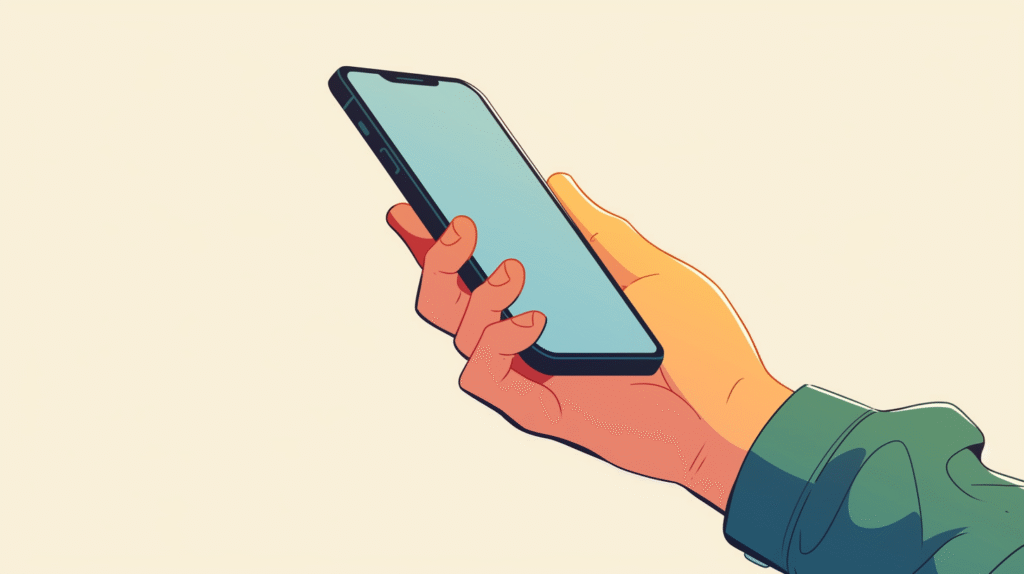
Samsung Galaxy シリーズ
Galaxyキーボードの場合:
- 設定 > 一般管理 > 言語とキーボード > 画面上のキーボード
- Samsung キーボード > 言語とタイプ
- 日本語 > キーボードタイプ > 3×4キーボード
- フリック入力をオンにする
Huawei シリーズ
Huawei SwiftKeyの場合:
- 設定 > システムと更新 > 言語と入力 > SwiftKey キーボード
- 言語 > 日本語を追加
- レイアウト > 12キーレイアウトを選択
- フリック入力設定をオンにする
Sony Xperia シリーズ
POBox Plus の場合:
- 設定 > システム > 言語と入力 > 画面上のキーボード
- POBox Plus > 入力設定
- キーボードタイプ > テンキー > フリック入力
Sharp AQUOS シリーズ
S-Shoin の場合:
- 設定 > 言語と入力 > S-Shoin
- 入力方法 > テンキー
- フリック入力をオンにする
トラブルシューティング
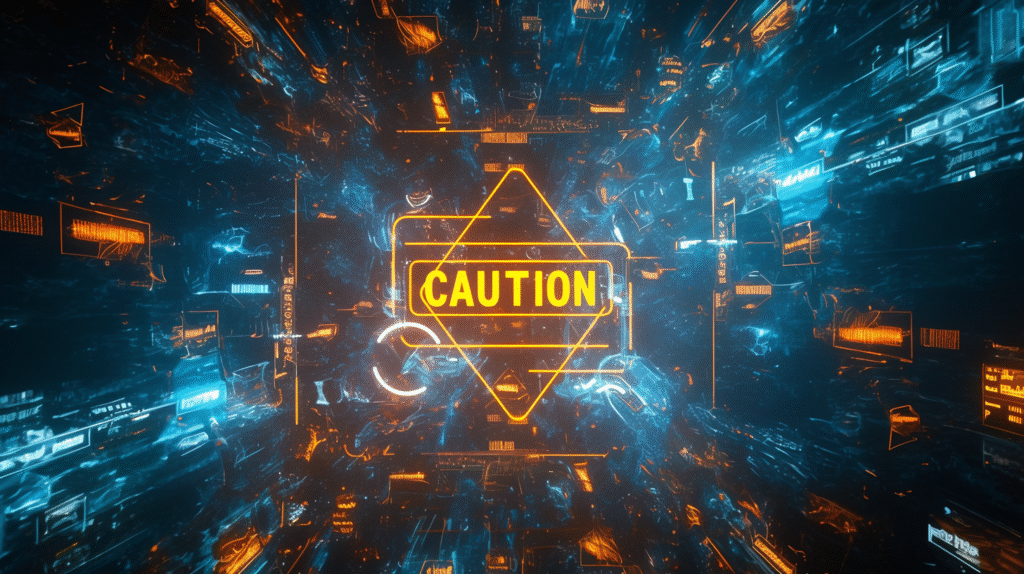
フリック入力が反応しない場合
原因1: 入力方式が間違っている
- 解決方法: キーボード設定で「12キー」が選択されているか確認
- QWERTYキーボードではフリック入力できません
原因2: フリック感度が適切でない
- 解決方法: 設定でフリック感度を調整
- 感度が低すぎると反応しない、高すぎると誤動作する
原因3: タップ入力が優先されている
- 解決方法: 「フリックのみ使用」をオンにする
- タップ入力とフリック入力の併用設定を確認
文字が正しく入力されない場合
濁点・半濁点の入力方法
- 「か」→「が」: 「か」を入力後、「゛」(濁点)をタップ
- 「は」→「ぱ」: 「は」を入力後、「゜」(半濁点)をタップ
小文字の入力方法
- 「つ」→「っ」: 「つ」を入力後、左下の「小」をタップ
- または、「や」キーを左にフリックして「ゃ」など
数字・記号の入力
- 「123」キーをタップして数字モードに切り替え
- 「記号」キーで記号入力モードに切り替え
キーボードが表示されない場合
確認事項:
- 使用したい日本語入力アプリが有効になっているか
- デフォルトのキーボードに設定されているか
- アプリに必要な権限が与えられているか
対処法:
- 設定 > 言語と入力 > 画面上のキーボード
- 使用したいキーボードをオンにする
- 「デフォルトのキーボード」で選択する
フリック入力をより使いやすくするコツ
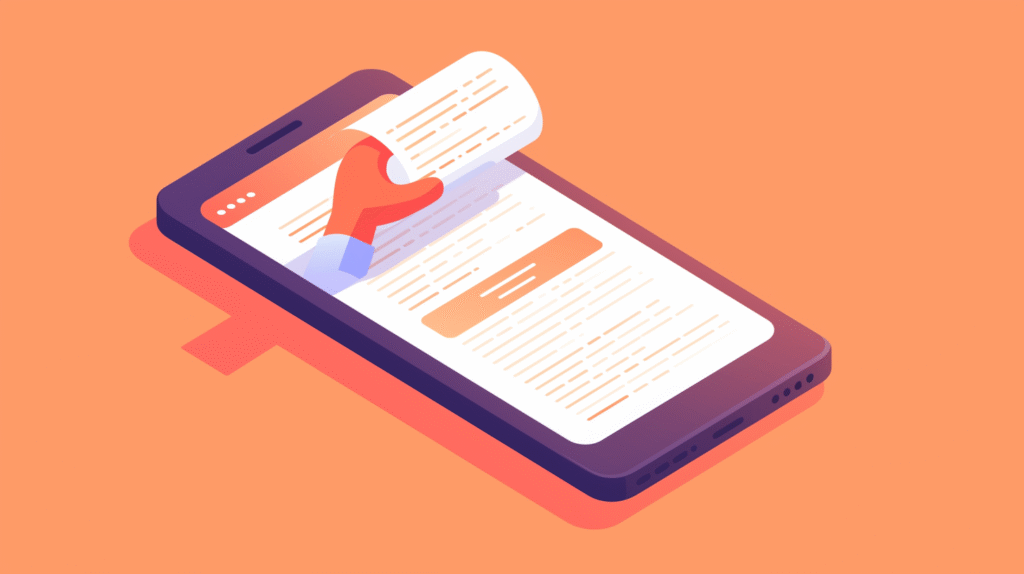
設定の最適化
フリック感度の調整
- 速く入力したい人: 感度を高めに設定
- 正確に入力したい人: 感度を低めに設定
- 自分の指の動きに合わせて微調整
キーボードサイズの調整
- 手の大きさに合わせてキーボードの高さを調整
- 片手操作が多い人は片手モードを活用
- 両手操作の人はキーボードを中央に配置
効率的な入力テクニック
予測変換の活用
- よく使う単語は予測変換で選択
- 長い単語は最初の数文字だけ入力
- 学習機能をオンにして入力効率を向上
ユーザー辞書の活用
- 住所、メールアドレス、よく使う文章を登録
- 短い読み方で長い文章を入力可能
- 専門用語や固有名詞も登録
フリック入力の応用テクニック
- 連続フリック: 同じ方向に連続でフリックして効率化
- 弧を描くフリック: より自然な指の動きで入力
- 両手フリック: 左右の親指で効率的に入力
片手入力の最適化
片手モードの設定
- キーボードを左寄せまたは右寄せに設定
- 手の届く範囲にキーを配置
- 画面サイズに応じてキーサイズを調整
片手フリックのコツ
- 親指の動きを最小限に抑える
- 手首の角度を調整して入力しやすい位置を見つける
- 支える手の位置も重要
他の入力方法との使い分け
QWERTYキーボードとの使い分け
フリック入力が適している場面:
- 短いメッセージの入力
- 片手での操作
- 日本語がメインの文章
QWERTYキーボードが適している場面:
- 英語入力が多い場合
- 長い文章の入力
- パスワードや記号の入力
音声入力との併用
音声入力のメリット:
- 長い文章を素早く入力可能
- 手が使えない状況でも入力可能
- 目を使わずに入力可能
フリック入力との使い分け:
- 静かな場所ではフリック入力
- プライベートな内容はフリック入力
- 修正や短い追記はフリック入力
よくある質問

Q: フリック入力で英語も入力できますか?
A: 英語入力の場合は、QWERTYキーボードの方が効率的です。
言語切り替え機能を使って使い分けることをおすすめします。
Q: フリック入力で記号はどうやって入力しますか?
A: 「123」キーで数字モード、「記号」キーで記号モードに切り替えて入力します。
よく使う記号はユーザー辞書に登録しておくと便利です。
まとめ
Androidでフリック入力を設定することで、スマートフォンでの文字入力が格段に効率的になります。
設定のポイント
- 使用している日本語入力アプリを確認
- 12キー(テンキー)レイアウトを選択
- フリック入力専用モードに設定
- 感度やサイズを自分に合わせて調整
上達のコツ
- 基本的な50音配置を覚える
- 毎日短時間でも練習を続ける
- 練習アプリを活用して楽しく学習
- 予測変換やユーザー辞書も活用
トラブル対処
- 設定項目を順番に確認
- 他の入力方法との切り替えを理解
- 機種特有の設定も把握
日本語入力アプリ別設定まとめ表
| アプリ名 | 設定場所 | フリック設定 | 特徴 |
|---|---|---|---|
| Gboard | 設定→言語と入力→Gboard | 12キー→フリックのみ使用 | Google製、高精度予測 |
| ATOK | ATOK設定→入力・変換→テンキー | フリック入力→フリックのみ | 日本語特化、高機能 |
| Simeji | Simeji設定→キーボード | フリックのみオン | 絵文字豊富、カスタマイズ性 |
| Samsung | 設定→言語とキーボード | 3×4キーボード | Galaxy専用 |








コメント